wps表格中的数据怎么设置同类别同序号排序?
时间:2021-06-26 来源:互联网
wps中有很多数据,将同类别的数据添加相同的序号,然后对这些序号进行排序,该怎么按照同类别同序号排列呢?下面我们就来看看详细的教程。
软件名称:wps office 2016个人版 v10.1.0.7698 中文官方免费完整版软件大小:74.8MB更新时间:2019-01-24立即下载
1、下图所示中需要在a列输入序号,c列中的到站地如果相同,a列对应的单元格也需要填入相同的序号,如果通过手动设置将比较繁琐,我将通过函数的方法进行设置。
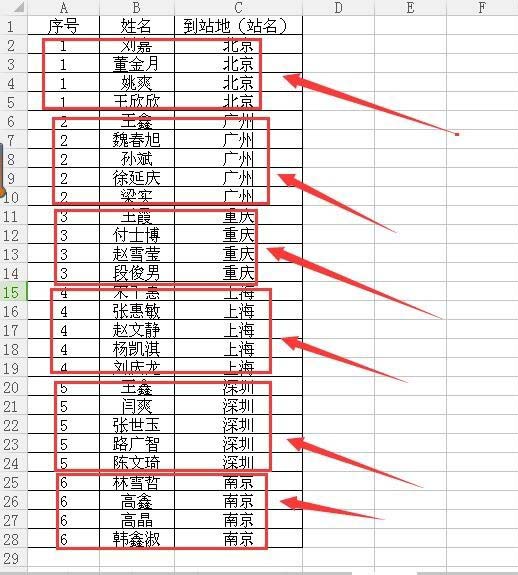
2、清空a列中手动输入的序号,然后将活动单元格定位在a2单元格。
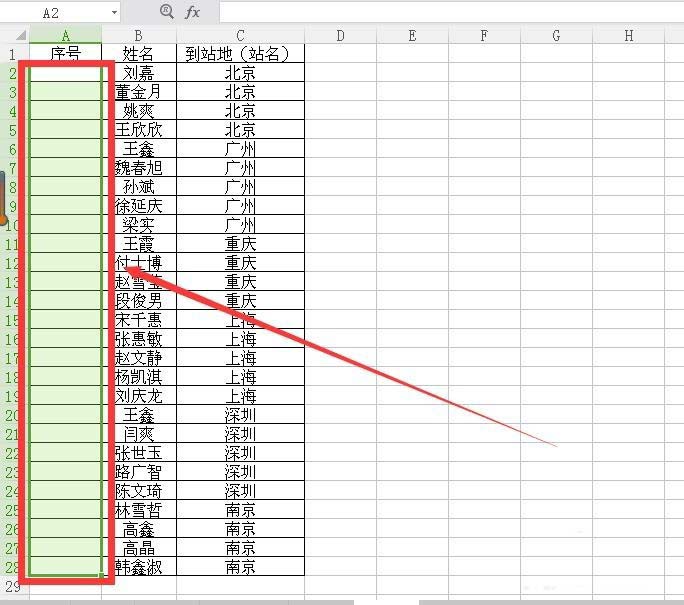
3、在a2单元格中输入如下公式,=C2<>C1+N(A1),N(A1)的作用是返回引用单元格中的数字,如果是文本将返回0。
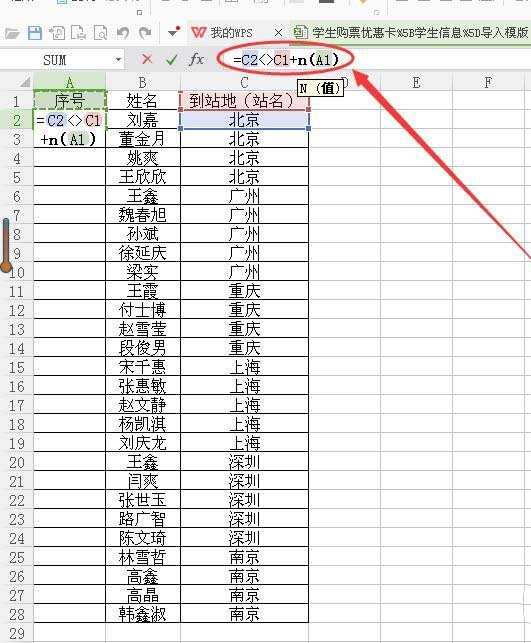
4、将公示修改为=(C2<>C1)+N(A1),在C2<>C1两边加了一对括号的作用是保证先进行逻辑运算,C2<>C1的作用是执行逻辑判断,返回值为1或者0。
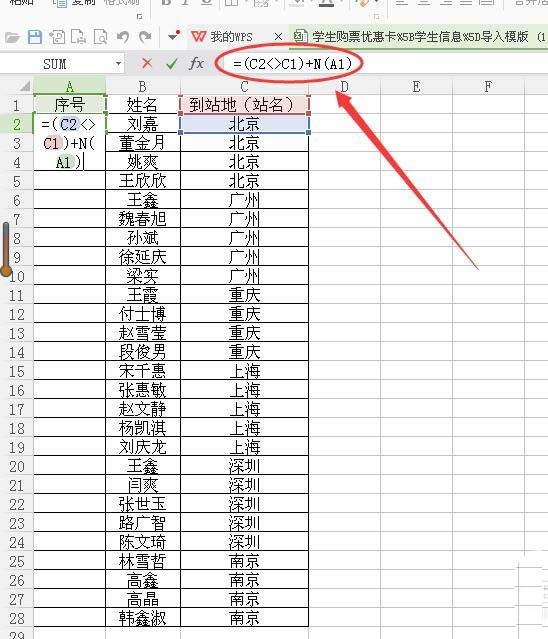
5、点按箭头指向的对号标志,或者点按键盘回车。
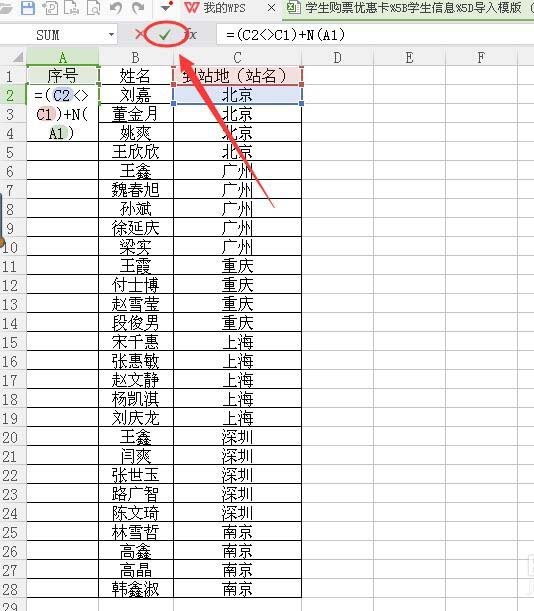
6、鼠标左键拖动a2单元格右下角填充柄向下拖动鼠标,将公式填充到下面的单元格中
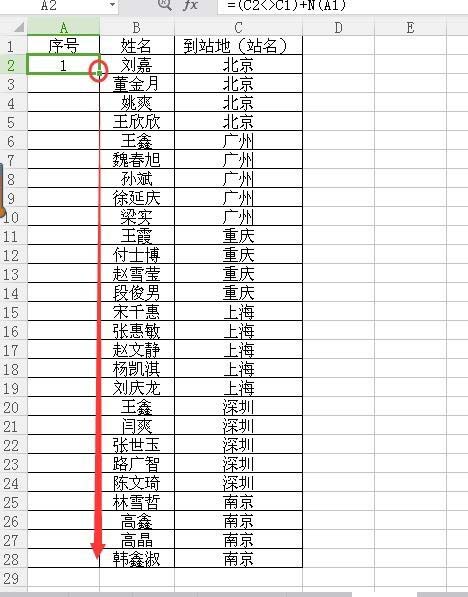
7、此时可以看到公式已经自动为c列相同的单元格添加了相同的序号了。
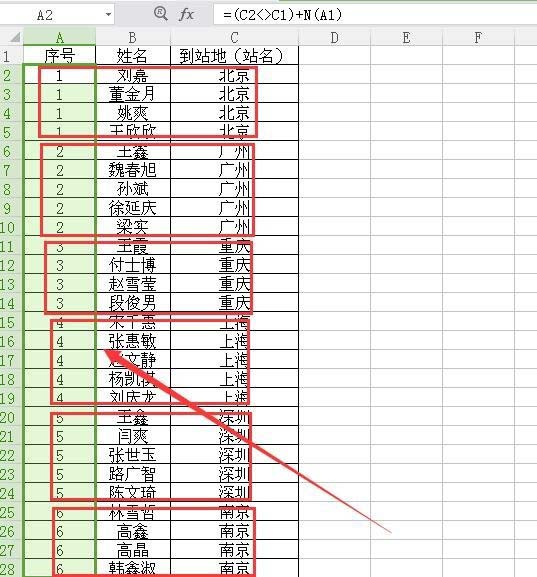
以上就是wps让数据相同类别同序号排列的教程,希望大家喜欢,请继续关注PHP爱好者。
相关推荐:
wps表格排序结果出现错误该怎么办?
WPS表格中怎么设置排序的自定义序列?
手机WPS Office表格中的数据怎么按升降排序?
相关阅读更多 +
-
 燕云十六声滹沱蹊跷位置一条龙收集 2026-01-15
燕云十六声滹沱蹊跷位置一条龙收集 2026-01-15 -
 燕云十六声周年庆充值攻略 六元外观买一送一攻略 2026-01-15
燕云十六声周年庆充值攻略 六元外观买一送一攻略 2026-01-15 -
 如鸢1月神秘洞窟攻略 全或半自动无惇无闿通关攻略 2026-01-15
如鸢1月神秘洞窟攻略 全或半自动无惇无闿通关攻略 2026-01-15 -
 明日方舟终末地陈千语背景故事 陈千语剧情介绍 2026-01-15
明日方舟终末地陈千语背景故事 陈千语剧情介绍 2026-01-15 -
 遗弃之地斩三尸宝石怎么选 斩三尸宝石选择推荐 2026-01-15
遗弃之地斩三尸宝石怎么选 斩三尸宝石选择推荐 2026-01-15 -
 鹅鸭杀怎么报警 报警召集会议方法介绍 2026-01-15
鹅鸭杀怎么报警 报警召集会议方法介绍 2026-01-15
最近更新





